红蜘蛛多媒体教学软件
时间:2020-01-19 16:05:34 作者:无名 浏览量:53
一款集电脑教室的同步教学、控制、管理、音视频广播、网络考试等功能于一体的教学软件,拥有自由的交互式短信息发送、电子举手、锁定学生机的键盘和鼠标、远程重启和关机。红蜘蛛多媒体教室无限制版学生机同步升级服务、倒计时、班级管理,大家一起来下载!

软件介绍
红蜘蛛多媒体电子教室主要在局域网络上实现多媒体信息的教学广播,是一款实现在电子教室、红蜘蛛多媒体电子教室或者电脑教室中进行多媒体网络教学的非常好的软件产品,集电脑教室的同步教学、控制、管理、音视频广播、网络考试等功能于一体,并能同时实
现屏幕监视和远程控制等网络管理的目的。
红蜘蛛多媒体网络教室安装说明
下载红蜘蛛多媒体网络教室,解压压缩包,双击SETUP.EXE文件,打开安装向导,
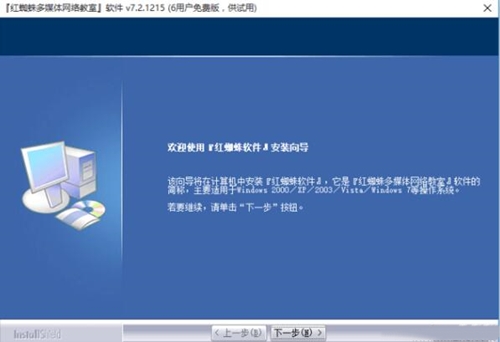
根据提示操作,选择安装教师机,进行下一步,

阅读许可协议,选择接受,进行下一步,
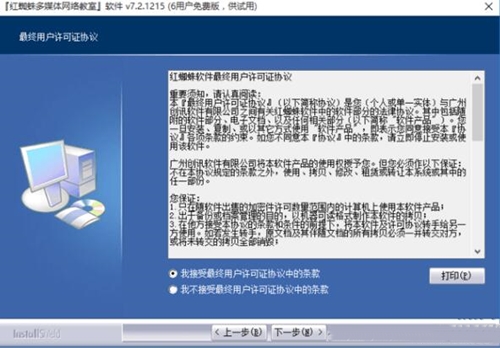
选择软件安装位置,进行下一步,
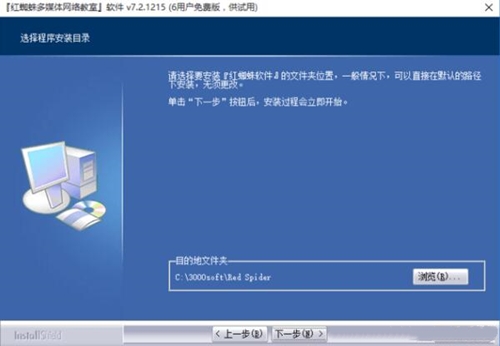
开始配置系统,安装软件,耐心等待,
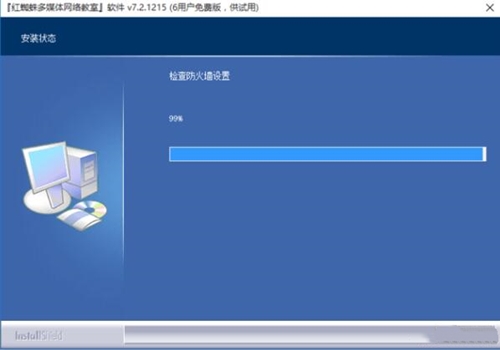
检查防火墙设置,继续进行下一步,
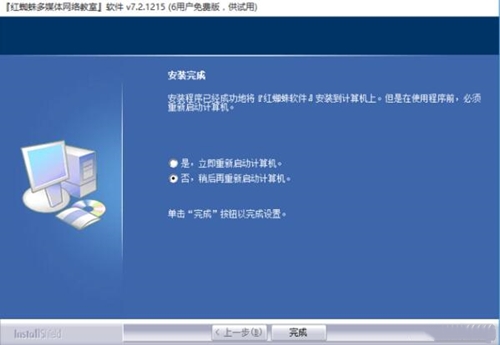
软件安装完成,大家自行选择是否立即重启计算机。
注意事项:
1、 教师机:运行安装包里的SETUP.EXE,按提示选择“安装教师机/管理机”。
2、学生机:将安装包共享或复制到学生机上,运行SETUP.EXE,按提示选择“安装学生机”。安装结束启动程序时,请首先确保设置防火墙程序以允许我们的程序访问网络。
3、 安装在多用户卡系统的情况下(那种一拖三、一拖几的系统),软件安装结束后,需要做如下设置:
运行regedit进入注册表编辑器,找到键值:HKEY_LOCAL_MACHINE\SOFTWARE\3000soft\
Red Spider,添加“DWord值”类型的名称:IsStartFromRunKey,设置其值为:1,重新启动电脑即可。
4、如果安装后系统托盘区没有出现学生端程序的图标(那个红点白杠状的图标),而在任务管理器里又可以看到RsAgent.exe这个进程的话,可以尝试做如下设置:
运行regedit进入注册表编辑器,找到键值:HKEY_LOCAL_MACHINE\SOFTWARE\3000soft\Red Spider,添加“DWord值”类型的名称:IsStartFromRunKey,设置其值为:1,重新启动电脑即可。
以上就是红蜘蛛多媒体教学软件。
多媒体教学辅助工具 2.0 官方版
- 软件性质:国产软件
- 授权方式:免费版
- 软件语言:简体中文
- 软件大小:6020 KB
- 下载次数:78 次
- 更新时间:2020/1/18 21:40:08
- 运行平台:WinXP,Win7,...
- 软件描述:多媒体教学辅助工具是一款针对学校或者教育机构开发的多媒体教室教学辅助软件,主要功... [立即下载]
软件资讯排行
- 荔枝FM成立6年引来了新的纠纷?
- 10000单司机告诉你:滴滴也存在二八定律,怎...
- 炸弹小分队玩法详解 对战小技巧汇总
- 在美柚APP上广告推行投进是怎样做的?
- 手把手教你如何用“天眼查”第一时间发掘短...
- B612——带给你童话感觉的自拍神器
- 携程网怎么抢低价机票 携程抢低价机票技巧
- 知乎里边的小技巧,把握这些你就能轻松做推...
- 如何用作业帮快速寻找答案
- 美团小技巧、你学到了吗?
最新软件资讯
- 土豆网视频下载器使用方法教学
- 易尚客旺旺群发软件下载
- 搜狐邮箱注册工具
- 搜狗中文输入法下载安装
- 简单百宝箱鼠标录制精灵使用介绍
- 红蜘蛛多媒体教学软件
- 电脑上微信客户端下载安装使用教学
- 电脑屏幕尺子工具下载安装教程
- 爱土豆下载
- profilemaker下载介绍
软件教程分类
更多常用电脑软件
更多同类软件专题





